wePresent WiPG Manual del usuario
Cómo hacer una proyección, Presentar desde windows o mac
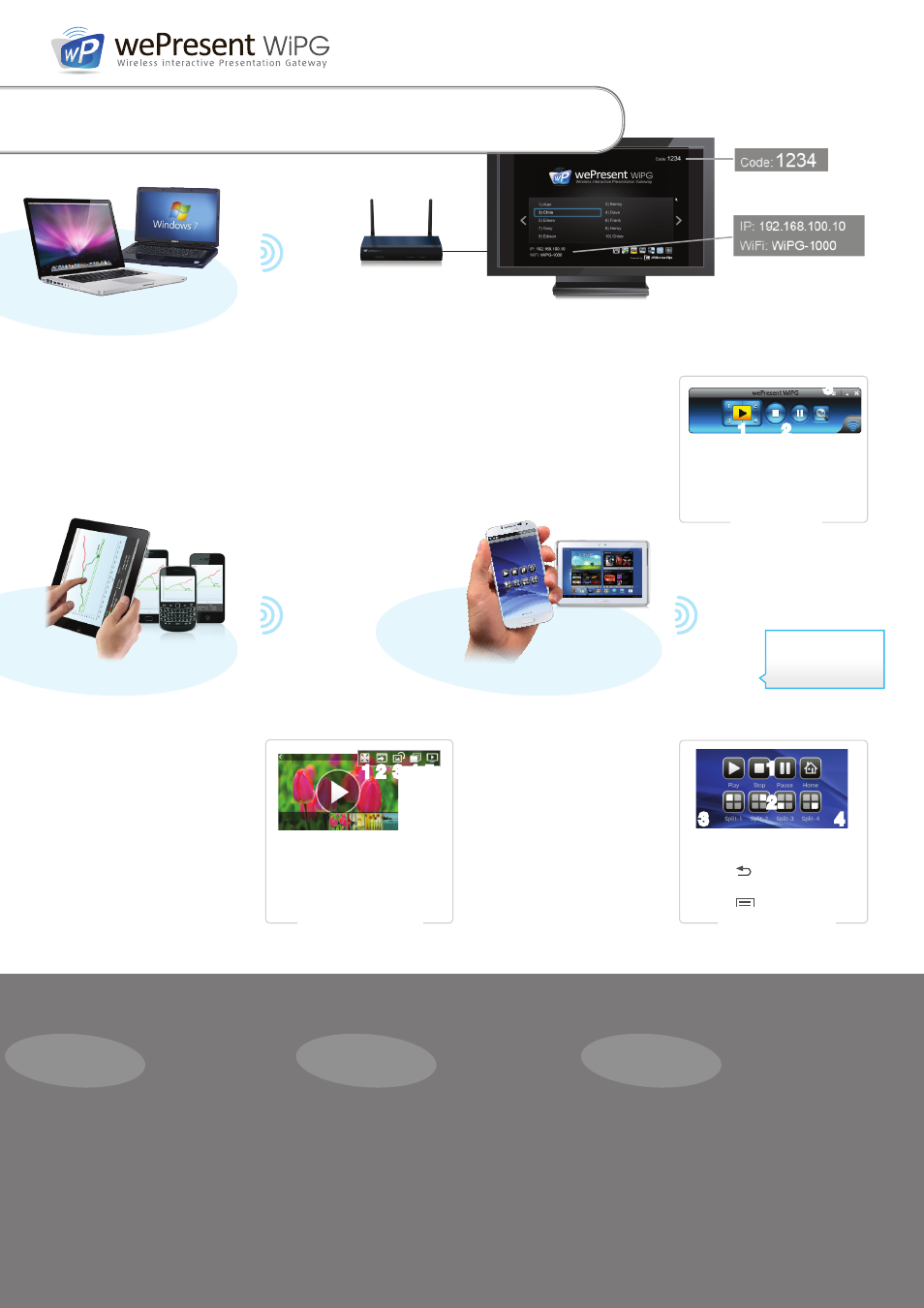
1
2
3
1
2
3
4
1 2 3 4 5
Plug & Show (sin instalación)
• Plug & Show sólo en Windows!
• Conecte su dispositivo con la
señal de wifi del WiPG.
• Inserte la llave USB WePresent en
su ordenador e inicie la función
‘auto-play’ del software en su
llave USB (WePresent WiPG.exe).
1
Pantalla completa, o proyecte en
un cuadrante a su elección
2
Pare o suspenda su proyección
3
Menú WePresent
1
Pantalla completa, o cuadrante
2
Webslides
3
Girar imagen
4
Iniciar presentación
5
Parar la proyección
1
Pantalla, pare o suspenda
2
Seleccione un cuadrante
3
Pulse
para salir o para ir a
su página de inicio
4
Pulse
para configuración
Instalación mediante descarga
• Conecte su dispositivo con la señal
de wifi del WiPG.
• Introduzca la dirección IP del WiPG
en su navegador de internet.
• Pulse Download y descargue el
software para su sistema.
• Ejecute la instalación.
• Terminada la instalación: inicie el
software.*
Instalación desde llave USB
• Inserte la llave USB WePresent en
el ordenador, explore la llave y abra
el Windows o Mac Installer.
• Ejecute la instalación del software.
• Después de instalar, conecte su
dispositivo con la señal de wifi del
WiPG e inicie el software.*
• Descargue gratuitamente WiFi-Doc
(bundle version) desde Google
Play o desde la App Store de Apple.
• Conecte su dispositivo con la señal
de wifi de su WiPG.
• Inicie WiFi-Doc* y busque su
archivo (o seleccione su archivo y
elija ‘abrir con WiFi-Doc’).
• Seleccione el dispositivo WiPG en el
que desea hacer su proyección.
• Descargue gratuitamente el Sender
for Galaxy desde Google Play.
• Conecte su dispositivo con la señal
de wifi del WiPG.
• Abra la aplicación Sender for
Galaxy.*
• Seleccione el dispositivo WiPG en el
que desea hacer su proyección.
* Al iniciar el software WePresent o la aplicación WiFi-Doc, compruebe que está conectado con la correcta señal de wifi (SSID) del WiPG.
No olvide insertar el código login cuando se lo pidan. Este código login se indica en la parte superior derecha de la pantalla.
desde Android o Apple
Desde el Samsung Galaxy
Ayudas útiles durante su presentación
Webslides
sidePad
ConferenCe Control
Comparta diapositivas con su público
Mando a distancia por Android/Apple
Moderador controla quien presenta
WiFi-Doc para la presentación de archivos
(Powerpoint, Word, Excel, PDF, imágenes)
Duplique su pantalla usando MirrorOp Sender for Galaxy
CÓMO HACER UNA PROYECCIÓN
• Durante una proyección, seleccione Enable Browser
Slides en el menú de software de WePresent o
seleccione Enable Browser Slides en WiFi-Doc.
• Pida al público que conecten su propio dispositivo
wifi con la señal de wifi del WiPG y que inserten su
dirección IP en el navegador web.
• Pulsando aquí en BrowserSlides, su público verá
diapositivas de la presentación actual de usted.
El público los puede almacenar en su propio
dispositivo.
• Descargue la aplicación gratuita SidePad
Receiver desde Google Play o App Store de Apple.
• Conecte con la señal de wifi del WiPG e inicie la
aplicación SidePad Receiver.
• En un ordenador proyector Windows o Mac,
seleccione LaunchSidePad desde el menú en el
software de WePresent.
• De este momento en adelante tiene control de su
ordenador proyector en su teléfono inteligente o
tableta.
• Compruebe que está conectado con la señal de
wifi del WiPG.
• Inserte la dirección IP del WiPG en su navegador
web para ir a la página de WePresent.
• Pulse Control Conference, inserte la contraseña
(estándar: moderador) y acceda de moderador.
• De este momento en adelante sólo el moderador
puede determinar qué personas pueden
presentar y en qué cuadrante pueden hacerlo.
Presentar desde Windows o Mac
Instale el software WePresent para obtener más funcionalidad, o inicie el software directamente desde la llave USB.
Interfaz WePresent
Interfaz MirrorOp Presenter
Interfaz Sender for Galaxy
Sólo en el WiPG-1000 con
firmware desde el v1.2.0.1
Sólo en el WiPG-1500 con
firmware desde el v1.0.3.1